在互联网时代,Steam作为一款全球知名的游戏平台,为无数游戏爱好者提供了丰富多样的游戏体验,对于一些用户而言,可能会遇到一些账户安全方面的问题,比如更改绑定邮箱。为了保障账户安全,Steam为用户提供了一系列简单而有效的步骤,以便更换绑定邮箱。以下将详细介绍Steam更改绑定邮箱的步骤,帮助用户更好地保护个人信息和游戏账户的安全。
Steam更改绑定邮箱的步骤
具体方法:
1.
点击左上方steam。
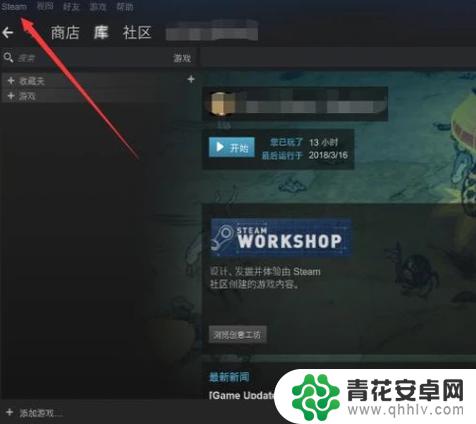
2.
点击设置。
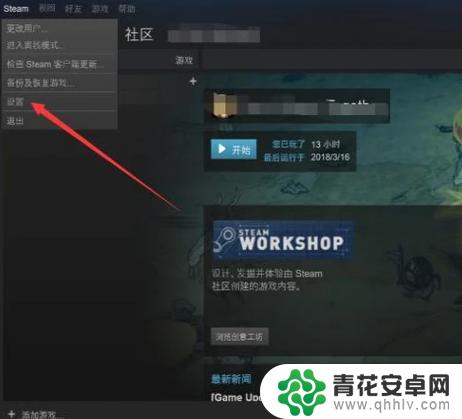
3.点击更换电子邮箱。
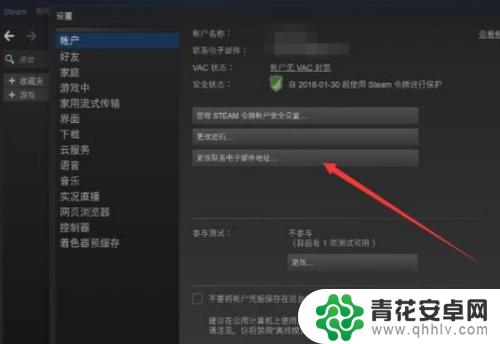
4.下面出现了两种情况,一种是你以前的邮箱还能用,另一种是以前的邮箱不能用了。第二种情况直接调到步骤八。你是什么情况就点击哪个选项。
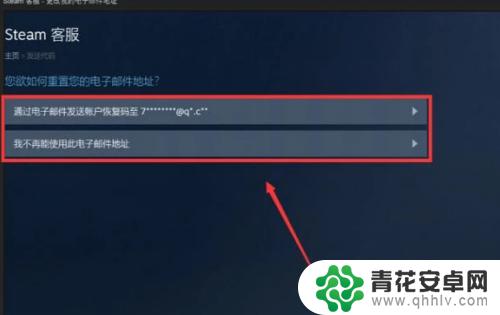
5.如果你的邮箱还能用,点击第一个选项后,你的邮箱会收到一个验证码,在方块内输入,并点击继续。
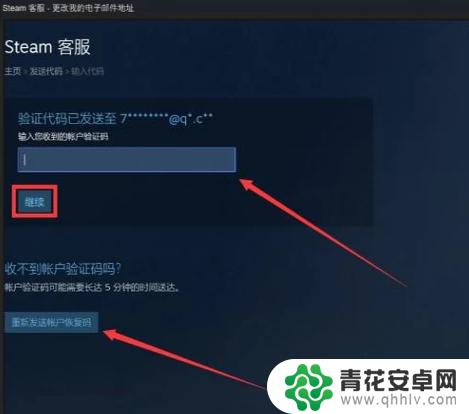
6.然后输入自己的新邮箱,系统需要你再次验证你的新邮箱。也是利用验证码验证,同步骤五,完成验证后点击左下方“使用新的电子邮箱”。
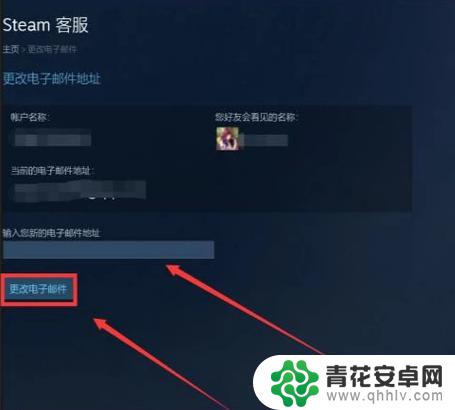
7.这时候回到设置页面,发现邮箱已经更改完毕,点击左下方确定按钮。
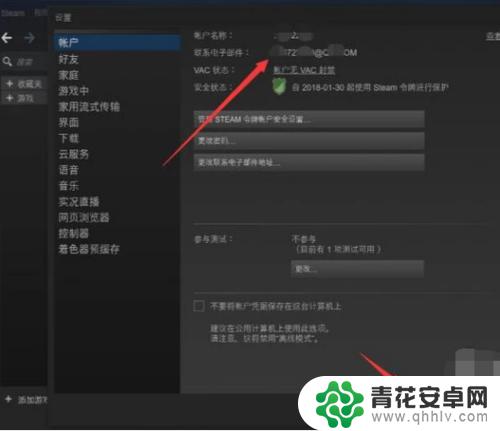
8.如果你以前绑定的邮箱已经不能用了,应在步骤四点击第二个选项会出现下面的对话框。你需要填写相应的证据,证明此账号是你的。
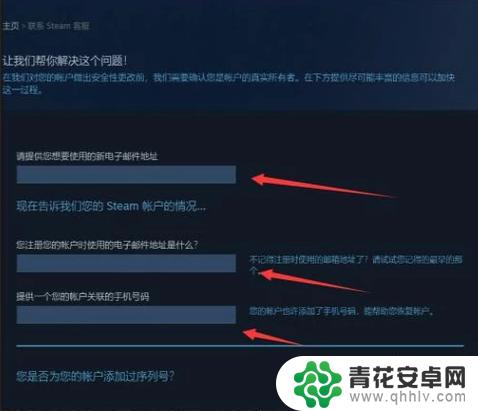
9.最后填写完成后点击右下角发送按钮,一般steam会在两周内人工审核你提交的证据。如果审核通过系统就会发送给你填写的新邮箱发送一个审核成功的邮件。证明你更改成功了。
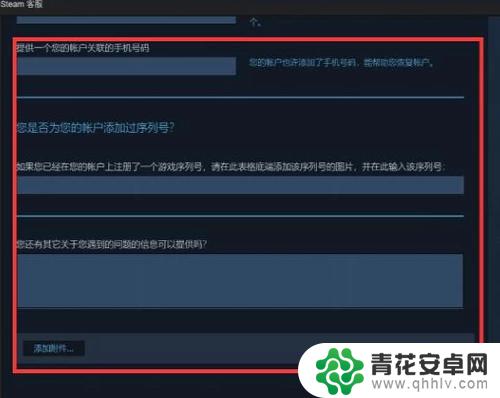
以上就是steam更改电子邮件的全部内容了,希望能帮到大家。










